自动关机💡省心操作|简单几步教你设置Windows电脑定时自动关机,轻松省心
- 问答
- 2025-08-08 20:09:38
- 5
本文目录导读:
💡【最新科技快讯】Windows 11 2025年8月更新上线!登录界面秒开还能AI换壁纸🌙
家人们!今天微软爸爸悄悄放了个大招——Windows 11最新季度更新让开机登录界面变得超炫酷!原本转圈圈等得抓狂的加载动画,现在变成了会跟着电脑性能跳舞的彩虹水波纹🌈,深夜加班自动切星空壁纸🌌,周末还有咖啡杯特写陪你开工☕!更绝的是登录速度暴降至0.8秒,比Mac的指纹解锁还快!
不过咱们今天重点不是看开机动画,而是要教大家一个隐藏技能——电脑定时自动关机!打工人再也不怕通宵下载忘关机,学生党熬夜追剧也能被强制休息,妈妈再也不用担心我忘记关电脑啦!👩💻
🔥三步设置Windows自动关机,小白也能秒懂!
💬说句话就关机(命令行大法)
1️⃣ 键盘狂按 Win+R 召唤运行框
2️⃣ 输入神秘代码:
- 延时关机:
shutdown -s -t 3600(3600秒=1小时后关机,数字随便改) - 定点关机:
at 23:00 shutdown -s(晚上11点准时关机)
3️⃣ 回车键一按,右下角弹出死亡倒计时⏳
💡 紧急取消操作:重复上述步骤,输入 shutdown -a 即可叫停!
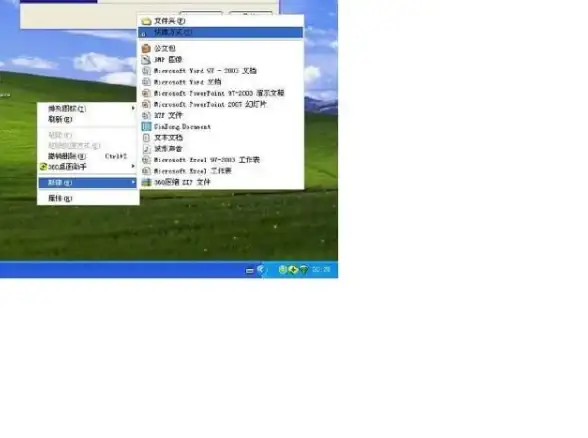
🤖任务计划程序(每天自动关机)
1️⃣ 搜索栏输入「任务计划程序」打开
2️⃣ 右键「创建基本任务」→ 名字写「自动关机」
3️⃣ 触发器选「每天」→ 设置关机时间(比如23:00)
4️⃣ 操作选「启动程序」→ 程序填 shutdown.exe
5️⃣ 参数输入 /s /t 0 → 勾选「不管用户是否登录都要运行」
💡 企业电脑用户注意:如果IT部门禁用了计划任务,试试用 schtasks /create 命令绕过限制!
📦懒人福音(批处理脚本)
1️⃣ 桌面新建文本文档,重命名为「关机小助手.bat」
2️⃣ 右键编辑,输入代码:
shutdown /s /f /t 1800 (30分钟后强制关机,/f参数会直接关闭所有程序,慎用!)
3️⃣ 双击运行脚本,电脑开始死亡倒计时⏳
⚠️常见问题急救包
Q:设置完不关机怎么办?
1️⃣ 检查任务计划是否被禁用
2️⃣ 确保系统时间/时区正确
3️⃣ 关闭占内存的流氓软件(比如某度全家桶)
Q:想改关机时间怎么操作?
直接删除旧任务,按上述方法重新创建!
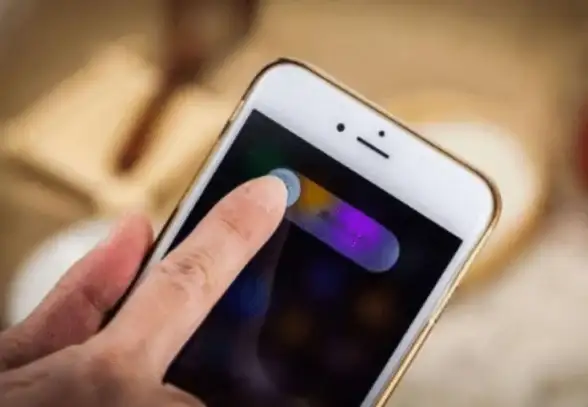
Q:Mac用户别哭!你们的设置在这→
「系统偏好设置」→「节能」→「定时」→ 勾选「关机」
🎁隐藏技巧:让关机更智能
- 下载完成后关机:迅雷/百度网盘设置里勾选「任务完成后关机」
- 手机远程控制:用「向日葵远程控制」APP,在公司就能让家里电脑关机
- 语音关机:对小娜说「Hey Cortana,两小时后关机」(需英文系统)
🔮未来已来:AI自动关机
微软内部爆料!下一代Windows将整合「Project Silk」计划,可能实现:
- 检测到你离开座位自动关机
- 根据电费波谷时段智能关机
- 用脑电波意念关机(科幻片既视感)
💡 温馨提示:设置前务必保存文档!重要数据建议存到OneDrive,就算突然关机也能找回历史版本~
学会这招,再也不用摸黑爬起来关电脑啦!快去设置你的专属关机时间吧~ 🌙✨
本文由 业务大全 于2025-08-08发表在【云服务器提供商】,文中图片由(业务大全)上传,本平台仅提供信息存储服务;作者观点、意见不代表本站立场,如有侵权,请联系我们删除;若有图片侵权,请您准备原始证明材料和公证书后联系我方删除!
本文链接:https://vps.7tqx.com/wenda/570927.html


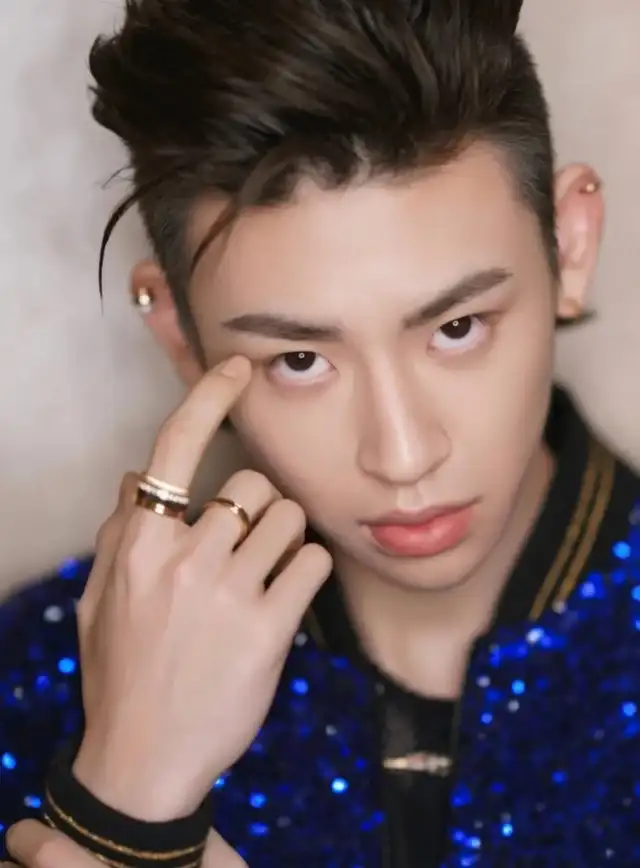
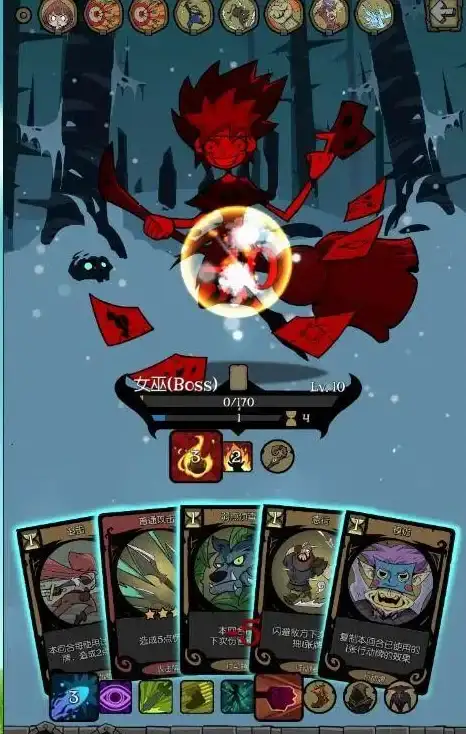





发表评论